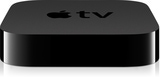Có rất nhiều cách để thực hiện điều này , nhưng đến nay là cách nhanh nhất để có được một chữ ký HTML trong iOS là chỉ cần sử dụng một chữ ký HTML hiện có, hoặc để nhanh chóng phác thảo một trong một khách hàng webmail với các công cụ HTML. Cả hai sẽ giữ cho bạn khỏi phải mò mẫm xung quanh với cú pháp HTML hoặc bận tâm với bất kỳ ứng dụng của bên thứ ba , và như bạn sẽ thấy , chúng đều khá tương tự. iPad 4 chính hãng
 Soạn một email mới để thiết lập địa chỉ gửi thư trên iPhone của bạn , và sử dụng các công cụ HTML trong các khách hàng webmail để tạo ra một chữ ký ( để thiết lập các liên kết có thể sử dụng , loại nó ra, làm nổi bật nó , sau đó nhấp vào liên kết ít công cụ nút )
Soạn một email mới để thiết lập địa chỉ gửi thư trên iPhone của bạn , và sử dụng các công cụ HTML trong các khách hàng webmail để tạo ra một chữ ký ( để thiết lập các liên kết có thể sử dụng , loại nó ra, làm nổi bật nó , sau đó nhấp vào liên kết ít công cụ nút )
Làm cho một chữ ký HTML với GMail
Gửi email cho chính mình, sau đó trên máy iPhone và giữ để chọn HTML cách điệu và chọn ” Copy”
Mở thiết lập ứng dụng sau đó đi đến “Mail , Contacts, Calendars ” và chọn ” Chữ ký ”
Chạm và giữ , sau đó chọn “Select All” và sau đó “Dán” để dán vào HTML đầy đủ chức năng mà bạn tạo ra từ các khách hàng webmail
Thoát ra khỏi thiết lập và gửi cho mình một email để xác nhận chữ ký đang làm việc
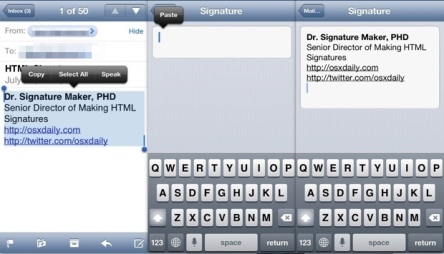 Thiết lập một chữ ký HTML trên iPhone
Thiết lập một chữ ký HTML trên iPhone
Thủ thuật này làm việc như nhau bất kể khách hàng có nguồn gốc webmail , cho dù đó là Gmail, Hotmail, Yahoo Mail, Outlook, yêu cầu duy nhất là bạn có email giàu HTML và thanh công cụ đi kèm được kích hoạt. Đó luôn luôn là theo mặc định , trừ khi bạn đang sử dụng chế độ băng thông thấp , vì vậy nó không phải là một vấn đề để con nó ra .
Đã có một tài khoản email với một chữ ký HTML? Bạn chủ yếu thực hiện sau đó , chỉ cần gửi cho mình một email từ tài khoản email , sau đó sử dụng sao chép và dán . Người đứng đầu lên để tìm cho iDownloadblog này ra: cung cấp iPad 4
Gửi cho mình một email từ tài khoản / thiết bị có chữ ký HTML hiện đang hoạt động
Chọn chữ ký HTML và chọn ” Copy”
Hướng vào Settings> Mail , Contacts, Calendars > Chữ ký
Bỏ chọn hộp chữ ký , sau đó nhấn và giữ và chọn ” Paste ”
Cách tiếp cận thứ hai này vẫn sử dụng sao chép và dán , và nó cực kỳ đơn giản cho những người đã có một thiết lập chữ ký HTML hiện thông qua một email công việc hay nói cách khác , có thể là một chữ ký cũ được thực hiện trong Outlook hoặc bất cứ điều gì khác mail của khách hàng máy tính để bàn chính của bạn là .
Một phương pháp đơn giản là sử dụng iWork ứng dụng web dựa trên iCloud , nhưng đến bây giờ đó là cho các nhà phát triển chỉ vì vậy nó ít có liên quan để sử dụng rộng rãi trong thời gian tới .
Một lần nữa, có những cách khác để xây dựng các cách điệu và có thể kích chữ ký HTML để sử dụng với các khách hàng iOS Mail, nhưng phần còn lại của họ thường yêu cầu sử dụng cơ bản HTML , hoặc sử dụng các ứng dụng của bên thứ ba , cả hai đều là loại một rắc rối và khi chỉ gây phiền nhiễu so với phương pháp dễ dàng cung cấp ở đây . Điều này là đủ hữu ích và hỏi về đủ mà nó có lẽ đã được bao gồm trong nhất của Mail lời khuyên ứng dụng gửi , nhưng nó tốt hơn để trang trải nó ở đâu đó hơn đâu .
 Nếu bạn không có nó , hãy lấy Gmail cho iOS ( miễn phí ) cho iPhone , iPad, hoặc iPod touch
Nếu bạn không có nó , hãy lấy Gmail cho iOS ( miễn phí ) cho iPhone , iPad, hoặc iPod touch Thêm nhiều tài khoản Gmail cho iPhone / iPad với ứng dụng Gmail cho iOS
Thêm nhiều tài khoản Gmail cho iPhone / iPad với ứng dụng Gmail cho iOS
 Mở các ứng dụng Chrome và bấm vào nút menu , trông một chút như thế này : [= ]
Mở các ứng dụng Chrome và bấm vào nút menu , trông một chút như thế này : [= ] Dữ liệu trình duyệt Chrome rõ ràng , cookies, và lịch sử trong iOS
Dữ liệu trình duyệt Chrome rõ ràng , cookies, và lịch sử trong iOS
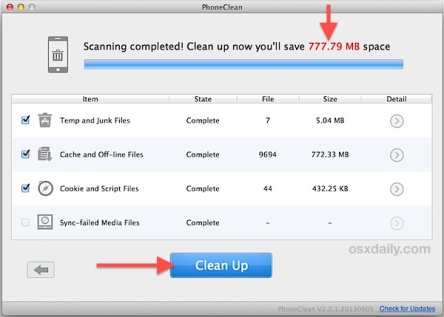
 Sạch các tập tin tạm thời trên iPhone để giải phóng một số không gian lưu trữ
Sạch các tập tin tạm thời trên iPhone để giải phóng một số không gian lưu trữ Ẩn biểu tượng sử dụng một phương pháp khác nhau , đòi hỏi một chuyến thăm nhanh chóng vào Parental Controls thiết bị của bạn. Bạn chỉ cần vào Settings, General, Parental Controls , di chuyển xuống danh sách các mục ở phía dưới và đặt mỗi người để ” ẩn” để làm cho họ biến mất khỏi Menu chính của bạn hoàn toàn .
Ẩn biểu tượng sử dụng một phương pháp khác nhau , đòi hỏi một chuyến thăm nhanh chóng vào Parental Controls thiết bị của bạn. Bạn chỉ cần vào Settings, General, Parental Controls , di chuyển xuống danh sách các mục ở phía dưới và đặt mỗi người để ” ẩn” để làm cho họ biến mất khỏi Menu chính của bạn hoàn toàn . 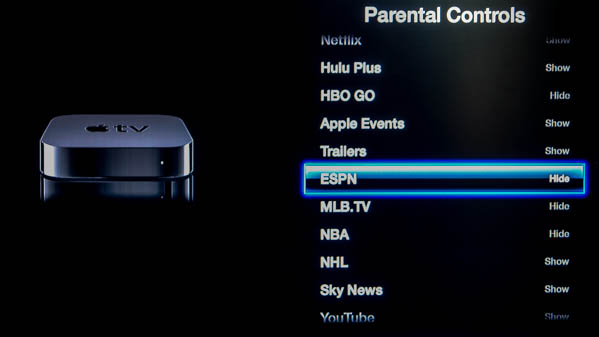 Bạn thậm chí không cần phải thực sự cho phép các điều khiển của cha mẹ chỉ đơn giản là để ẩn các mục từ đây , mặc dù làm như vậy sẽ cho phép bạn thiết lập các hạn chế đánh giá cho nội dung iTunes và để lại một số mặt hàng có thể nhìn thấy nhưng mật mã bảo vệ. Lưu ý rằng các phim , chương trình TV, máy tính và thiết lập các mục trong hàng đầu tiên không thể được ẩn .
Bạn thậm chí không cần phải thực sự cho phép các điều khiển của cha mẹ chỉ đơn giản là để ẩn các mục từ đây , mặc dù làm như vậy sẽ cho phép bạn thiết lập các hạn chế đánh giá cho nội dung iTunes và để lại một số mặt hàng có thể nhìn thấy nhưng mật mã bảo vệ. Lưu ý rằng các phim , chương trình TV, máy tính và thiết lập các mục trong hàng đầu tiên không thể được ẩn . Bạn có thể truy cập và chọn loa AirPlay từ menu Apple chỉnh TV , nhưng có một cách nhanh hơn để chuyển sang một bộ bên ngoài của loa khi nghe âm thanh : Đơn giản chỉ cần giữ phím trung tâm “Chọn ” trên Apple Remote và một cửa sổ pop -up menu sẽ xuất hiện với một ” Loa … ” tùy chọn. Chọn tùy chọn này sẽ liệt kê tất cả các loa AirPlay có sẵn trên mạng của bạn để lựa chọn. Đơn giản chỉ cần chọn các loa bạn muốn trực tiếp đầu ra âm thanh của bạn để . Để điều chỉnh âm lượng cho loa AirPlay từ xa bằng cách sử dụng các nút trái và phải trên điều khiển từ xa .
Bạn có thể truy cập và chọn loa AirPlay từ menu Apple chỉnh TV , nhưng có một cách nhanh hơn để chuyển sang một bộ bên ngoài của loa khi nghe âm thanh : Đơn giản chỉ cần giữ phím trung tâm “Chọn ” trên Apple Remote và một cửa sổ pop -up menu sẽ xuất hiện với một ” Loa … ” tùy chọn. Chọn tùy chọn này sẽ liệt kê tất cả các loa AirPlay có sẵn trên mạng của bạn để lựa chọn. Đơn giản chỉ cần chọn các loa bạn muốn trực tiếp đầu ra âm thanh của bạn để . Để điều chỉnh âm lượng cho loa AirPlay từ xa bằng cách sử dụng các nút trái và phải trên điều khiển từ xa . 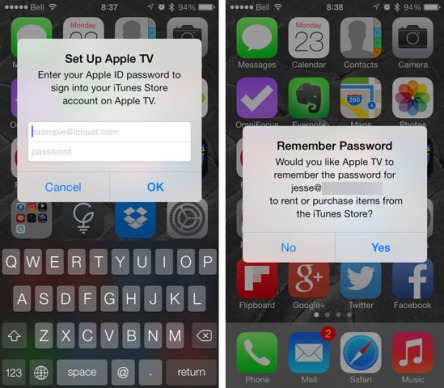 Bạn sẽ thấy một dấu nhắc ở phía bên iOS yêu cầu bạn nhập ID và mật khẩu của Apple của bạn, lúc này iCloud và iTunes của bạn thông tin đăng nhập và Wi-Fi và chủ Chia sẻ mật khẩu sẽ được chuyển từ thiết bị iOS của bạn với Apple TV, tiết kiệm bạn những rắc rối của nhập thông tin bằng cách sử dụng trên màn hình bàn phím và Apple Remote.
Bạn sẽ thấy một dấu nhắc ở phía bên iOS yêu cầu bạn nhập ID và mật khẩu của Apple của bạn, lúc này iCloud và iTunes của bạn thông tin đăng nhập và Wi-Fi và chủ Chia sẻ mật khẩu sẽ được chuyển từ thiết bị iOS của bạn với Apple TV, tiết kiệm bạn những rắc rối của nhập thông tin bằng cách sử dụng trên màn hình bàn phím và Apple Remote. 
 Trích dẫn từ một nguồn tin giấu tên , Naver nói hôm thứ Sáu rằng Samsung đang chuẩn bị cho ra mắt hai máy tính bảng mới, một với một màn hình 8-inch và cái còn lại màn hình 10 -inch . Cả hai sẽ đi kèm với màn hình hiển thị AMOLED ( công nghệ màn hình diode phát quang hữu cơ ma trận động), được thiết kế nhanh hơn, mỏng hơn, và sáng hơn so với màn hình LCD thông thường. Như vậy, chiếc máy tính bảng này sẽ là một phần trong dòng sản phẩm cao cấp của
Trích dẫn từ một nguồn tin giấu tên , Naver nói hôm thứ Sáu rằng Samsung đang chuẩn bị cho ra mắt hai máy tính bảng mới, một với một màn hình 8-inch và cái còn lại màn hình 10 -inch . Cả hai sẽ đi kèm với màn hình hiển thị AMOLED ( công nghệ màn hình diode phát quang hữu cơ ma trận động), được thiết kế nhanh hơn, mỏng hơn, và sáng hơn so với màn hình LCD thông thường. Như vậy, chiếc máy tính bảng này sẽ là một phần trong dòng sản phẩm cao cấp của